Сменные вкладки во фрагменте меню слайдера
Я реализовал Навигационный ящик, ссылаясь на это руководство, и теперь я хочу отобразить пролистывающие вкладки внутри фрагмента. то есть, когда я нажимаю на элемент в навигационном блоке, скажем, первый, он должен отображать пролистывающие вкладки для этих элементов.(У меня есть 6 фрагментов в моем списке.(аналогично:- A,B,C,D,E,F). И мне нужно 3 сменные вкладки на моем фрагменте.)
Если item1 - События, когда я нажимаю на него, тогда он должен отображать пролистывающие вкладки.
Но я сталкиваюсь со следующими проблемами:
Как я могу реализовать просмотр пейджер внутри фрагмента?
Возможно, что фрагмент расширяет фрагмент.
когда фрагмент расширяет FragmentActivity, то в моей основной деятельности код показывает ошибку, говорящую "несоответствие типов", не может преобразовать фрагмент во фрагмент.
Это мой файл Deep.java
package com.amar.demo;
import info.androidhive.slidingmenu.adapter.NavDrawerListAdapter;
import info.androidhive.slidingmenu.model.NavDrawerItem;
import java.util.ArrayList;
import android.app.Activity;
import android.app.Fragment;
import android.app.FragmentManager;
import android.content.res.Configuration;
import android.content.res.TypedArray;
import android.os.Bundle;
import android.support.v4.app.ActionBarDrawerToggle;
import android.support.v4.widget.DrawerLayout;
import android.util.Log;
import android.view.Menu;
import android.view.MenuItem;
import android.view.View;
import android.widget.AdapterView;
import android.widget.ListView;
public class Deep extends Activity {
private DrawerLayout mDrawerLayout;
private ListView mDrawerList;
private ActionBarDrawerToggle mDrawerToggle;
// nav drawer title
private CharSequence mDrawerTitle;
// used to store app title
private CharSequence mTitle;
// slide menu items
private String[] navMenuTitles;
private TypedArray navMenuIcons;
private ArrayList<NavDrawerItem> navDrawerItems;
private NavDrawerListAdapter adapter;
@Override
protected void onCreate(Bundle savedInstanceState) {
super.onCreate(savedInstanceState);
setContentView(R.layout.deep);
mTitle = mDrawerTitle = getTitle();
// load slide menu items
navMenuTitles = getResources().getStringArray(R.array.nav_drawer_items);
// nav drawer icons from resources
navMenuIcons = getResources()
.obtainTypedArray(R.array.nav_drawer_icons);
mDrawerLayout = (DrawerLayout) findViewById(R.id.drawer_layout);
mDrawerList = (ListView) findViewById(R.id.list_slidermenu);
navDrawerItems = new ArrayList<NavDrawerItem>();
// adding nav drawer items to array
// Home
navDrawerItems.add(new NavDrawerItem(navMenuTitles[0], navMenuIcons
.getResourceId(0, -1)));
// Find People
navDrawerItems.add(new NavDrawerItem(navMenuTitles[1], navMenuIcons
.getResourceId(1, -1)));
// Photos
navDrawerItems.add(new NavDrawerItem(navMenuTitles[2], navMenuIcons
.getResourceId(2, -1)));
// Communities, Will add a counter here
navDrawerItems.add(new NavDrawerItem(navMenuTitles[3], navMenuIcons
.getResourceId(3, -1), true, "22"));
// Pages
navDrawerItems.add(new NavDrawerItem(navMenuTitles[4], navMenuIcons
.getResourceId(4, -1)));
// What's hot, We will add a counter here
navDrawerItems.add(new NavDrawerItem(navMenuTitles[5], navMenuIcons
.getResourceId(5, -1), true, "50+"));
// Recycle the typed array
navMenuIcons.recycle();
mDrawerList.setOnItemClickListener(new SlideMenuClickListener());
// setting the nav drawer list adapter
adapter = new NavDrawerListAdapter(getApplicationContext(),
navDrawerItems);
mDrawerList.setAdapter(adapter);
// enabling action bar app icon and behaving it as toggle button
getActionBar().setDisplayHomeAsUpEnabled(true);
getActionBar().setHomeButtonEnabled(true);
mDrawerToggle = new ActionBarDrawerToggle(this, mDrawerLayout,
R.drawable.ic_drawer, // nav menu toggle icon
R.string.app_name, // nav drawer open - description for
// accessibility
R.string.app_name // nav drawer close - description for
// accessibility
) {
public void onDrawerClosed(View view) {
getActionBar().setTitle(mTitle);
// calling onPrepareOptionsMenu() to show action bar icons
invalidateOptionsMenu();
}
public void onDrawerOpened(View drawerView) {
getActionBar().setTitle(mDrawerTitle);
// calling onPrepareOptionsMenu() to hide action bar icons
invalidateOptionsMenu();
}
};
mDrawerLayout.setDrawerListener(mDrawerToggle);
if (savedInstanceState == null) {
// on first time display view for first nav item
displayView(0);
}
}
/**
* Slide menu item click listener
* */
private class SlideMenuClickListener implements
ListView.OnItemClickListener {
@Override
public void onItemClick(AdapterView<?> parent, View view, int position,
long id) {
// display view for selected nav drawer item
displayView(position);
}
}
@Override
public boolean onCreateOptionsMenu(Menu menu) {
getMenuInflater().inflate(R.menu.testmenu, menu);
return true;
}
@Override
public boolean onOptionsItemSelected(MenuItem item) {
// toggle nav drawer on selecting action bar app icon/title
if (mDrawerToggle.onOptionsItemSelected(item)) {
return true;
}
// Handle action bar actions click
switch (item.getItemId()) {
case R.id.a_More:
return true;
default:
return super.onOptionsItemSelected(item);
}
}
/* *
* Called when invalidateOptionsMenu() is triggered
*/
@Override
public boolean onPrepareOptionsMenu(Menu menu) {
// if nav drawer is opened, hide the action items
boolean drawerOpen = mDrawerLayout.isDrawerOpen(mDrawerList);
menu.findItem(R.id.a_More).setVisible(!drawerOpen);
return super.onPrepareOptionsMenu(menu);
}
/**
* Diplaying fragment view for selected nav drawer list item
* */
private void displayView(int position) {
// update the main content by replacing fragments
Fragment fragment = null;
switch (position) {
case 0:
fragment = new HomeFragment();
break;
case 1:
fragment = new FindPeopleFragment();
break;
case 2:
fragment = new PhotosFragment();
break;
case 3:
fragment = new CommunityFragment();
break;
case 4:
fragment = new PagesFragment();
break;
case 5:
fragment = new WhatsHotFragment();
break;
default:
break;
}
if (fragment != null) {
FragmentManager fragmentManager = getFragmentManager();
// fragmentManager.beginTransaction()
// .replace(R.id.frame_container, fragment).commit();
// update selected item and title, then close the drawer
mDrawerList.setItemChecked(position, true);
mDrawerList.setSelection(position);
setTitle(navMenuTitles[position]);
mDrawerLayout.closeDrawer(mDrawerList);
} else {
// error in creating fragment
Log.e("MainActivity", "Error in creating fragment");
}
}
@Override
public void setTitle(CharSequence title) {
mTitle = title;
getActionBar().setTitle(mTitle);
}
/**
* When using the ActionBarDrawerToggle, you must call it during
* onPostCreate() and onConfigurationChanged()...
*/
@Override
protected void onPostCreate(Bundle savedInstanceState) {
super.onPostCreate(savedInstanceState);
// Sync the toggle state after onRestoreInstanceState has occurred.
mDrawerToggle.syncState();
}
@Override
public void onConfigurationChanged(Configuration newConfig) {
super.onConfigurationChanged(newConfig);
// Pass any configuration change to the drawer toggls
mDrawerToggle.onConfigurationChanged(newConfig);
}
}
В этом коде я сталкиваюсь с проблемой в случае 0.
Это мой код HomeFragment: - пакет com.amar.demo;
import android.app.ActionBar;
import android.app.ActionBar.Tab;
import android.app.FragmentTransaction;
import android.os.Bundle;
import android.support.v4.app.FragmentActivity;
import android.support.v4.view.ViewPager;
import android.view.LayoutInflater;
import android.view.View;
import android.view.ViewGroup;
import com.amar.demo.adapter.TabsPagerAdapter;
public class HomeFragment extends FragmentActivity implements
ActionBar.TabListener {
private ViewPager viewPager;
private TabsPagerAdapter mAdapter;
private ActionBar actionBar;
// Tab titles
private String[] tabs = { "My Restaurant", "Offers", "Search & Book",
"News & Updates" };
public HomeFragment() {
}
public View onCreateView(LayoutInflater inflater, ViewGroup container,
Bundle savedInstanceState) {
View rootView = inflater.inflate(R.layout.fragment_home, container,
false);
// code of tabes
viewPager = (ViewPager) rootView.findViewById(R.id.pager);
actionBar = getActionBar();
mAdapter = new TabsPagerAdapter(getSupportFragmentManager());
viewPager.setAdapter(mAdapter);
actionBar.setHomeButtonEnabled(false);
actionBar.setNavigationMode(ActionBar.NAVIGATION_MODE_TABS);
// Adding Tabs
for (String tab_name : tabs) {
actionBar.addTab(actionBar.newTab().setText(tab_name)
.setTabListener(this));
}
/**
* on swiping the viewpager make respective tab selected
* */
viewPager.setOnPageChangeListener(new ViewPager.OnPageChangeListener() {
@Override
public void onPageSelected(int position) {
// on changing the page
// make respected tab selected
actionBar.setSelectedNavigationItem(position);
}
@Override
public void onPageScrolled(int arg0, float arg1, int arg2) {
}
@Override
public void onPageScrollStateChanged(int arg0) {
}
});
return rootView;
}
@Override
public void onTabSelected(Tab tab, FragmentTransaction ft) {
// TODO Auto-generated method stub
}
@Override
public void onTabUnselected(Tab tab, FragmentTransaction ft) {
// TODO Auto-generated method stub
}
@Override
public void onTabReselected(Tab tab, FragmentTransaction ft) {
// TODO Auto-generated method stub
}
}
это мой код deep.xml:
<!-- Framelayout to display Fragments -->
<FrameLayout
android:id="@+id/frame_container"
android:layout_width="match_parent"
android:layout_height="match_parent" />
<!-- Listview to display slider menu -->
<ListView
android:id="@+id/list_slidermenu"
android:layout_width="240dp"
android:layout_height="match_parent"
android:layout_gravity="start"
android:background="@color/list_background"
android:choiceMode="singleChoice"
android:divider="@color/list_divider"
android:dividerHeight="1dp"
android:listSelector="@drawable/list_selector" />
</android.support.v4.widget.DrawerLayout>
Это мой код homefragment.xml:
<android.support.v4.view.ViewPager xmlns:android="http://schemas.android.com/apk/res/android"
android:id="@+id/pager"
android:layout_width="match_parent"
android:layout_height="match_parent">
</android.support.v4.view.ViewPager>
3 ответа
Вы должны создать фрагмент с пользовательским макетом, который содержит ViewPager.
Следуйте этим шагам, это поможет вам во всем процессе.
1. Создайте макет для представления ViewPager, назовите его фрагмент_основной.xml
<TabHost
android:id="@android:id/tabhost"
android:layout_width="match_parent"
android:layout_height="match_parent">
<LinearLayout
android:orientation="vertical"
android:layout_width="match_parent"
android:layout_height="match_parent">
<TabWidget
android:id="@android:id/tabs"
android:orientation="horizontal"
android:layout_width="match_parent"
android:layout_height="wrap_content"
android:layout_weight="0"/>
<FrameLayout
android:id="@android:id/tabcontent"
android:layout_width="0dp"
android:layout_height="0dp"
android:layout_weight="0"/>
<android.support.v4.view.ViewPager
android:id="@+id/pager"
android:layout_width="match_parent"
android:layout_height="0dp"
android:layout_weight="1"/>
</LinearLayout>
</TabHost>
2. Создайте фрагмент для хранения ViewPager, объявленного в XML выше, назовите его MyFragment.java
Как видите, мы объявляем TabHost ViewPager и другие элементы, объявленные в XML выше. Также в этом фрагменте мы раздуваем макет, созданный ранее, и TabAdapter обрабатывать все вкладки.
import android.content.Context;
import android.support.v4.app.FragmentActivity;
import android.support.v4.app.FragmentPagerAdapter;
import android.support.v4.view.ViewPager;
import android.support.v4.app.Fragment;
import android.os.Bundle;
import android.view.LayoutInflater;
import android.view.Menu;
import android.view.MenuItem;
import android.view.View;
import android.view.ViewGroup;
import android.widget.TabHost;
import android.widget.TabWidget;
import java.util.ArrayList;
public static class MyFragment extends Fragment
{
private TabHost mTabHost;
private ViewPager mViewPager;
private TabsAdapter mTabsAdapter;
public MyFragment() {
}
@Override
public void onCreate(Bundle instance)
{
super.onCreate(instance);
}
@Override
public View onCreateView(LayoutInflater inflater, ViewGroup container,
Bundle savedInstanceState) {
View v = inflater.inflate(R.layout.fragment_main, container, false);
mTabHost = (TabHost) v.findViewById(android.R.id.tabhost);
mTabHost.setup();
mViewPager = (ViewPager) v.findViewById(R.id.pager);
mTabsAdapter = new TabsAdapter(getActivity(), mTabHost, mViewPager);
// Here we load the content for each tab.
mTabsAdapter.addTab(mTabHost.newTabSpec("one").setIndicator("One"), PageOneFragment.class, null);
mTabsAdapter.addTab(mTabHost.newTabSpec("two").setIndicator("Two"), PageTwoFragment.class, null);
return v;
}
public static class TabsAdapter extends FragmentPagerAdapter implements TabHost.OnTabChangeListener, ViewPager.OnPageChangeListener
{
private final Context mContext;
private final TabHost mTabHost;
private final ViewPager mViewPager;
private final ArrayList<TabInfo> mTabs = new ArrayList<TabInfo>();
static final class TabInfo
{
private final String tag;
private final Class<?> clss;
private final Bundle args;
TabInfo(String _tag, Class<?> _class, Bundle _args)
{
tag = _tag;
clss = _class;
args = _args;
}
}
static class DummyTabFactory implements TabHost.TabContentFactory
{
private final Context mContext;
public DummyTabFactory(Context context)
{
mContext = context;
}
public View createTabContent(String tag)
{
View v = new View(mContext);
v.setMinimumWidth(0);
v.setMinimumHeight(0);
return v;
}
}
public TabsAdapter(FragmentActivity activity, TabHost tabHost, ViewPager pager)
{
super(activity.getSupportFragmentManager());
mContext = activity;
mTabHost = tabHost;
mViewPager = pager;
mTabHost.setOnTabChangedListener(this);
mViewPager.setAdapter(this);
mViewPager.setOnPageChangeListener(this);
}
public void addTab(TabHost.TabSpec tabSpec, Class<?> clss, Bundle args)
{
tabSpec.setContent(new DummyTabFactory(mContext));
String tag = tabSpec.getTag();
TabInfo info = new TabInfo(tag, clss, args);
mTabs.add(info);
mTabHost.addTab(tabSpec);
notifyDataSetChanged();
}
@Override
public int getCount()
{
return mTabs.size();
}
@Override
public Fragment getItem(int position)
{
TabInfo info = mTabs.get(position);
return Fragment.instantiate(mContext, info.clss.getName(), info.args);
}
public void onTabChanged(String tabId)
{
int position = mTabHost.getCurrentTab();
mViewPager.setCurrentItem(position);
}
public void onPageScrolled(int position, float positionOffset, int positionOffsetPixels)
{
}
public void onPageSelected(int position)
{
// Unfortunately when TabHost changes the current tab, it kindly
// also takes care of putting focus on it when not in touch mode.
// The jerk.
// This hack tries to prevent this from pulling focus out of our
// ViewPager.
TabWidget widget = mTabHost.getTabWidget();
int oldFocusability = widget.getDescendantFocusability();
widget.setDescendantFocusability(ViewGroup.FOCUS_BLOCK_DESCENDANTS);
mTabHost.setCurrentTab(position);
widget.setDescendantFocusability(oldFocusability);
}
public void onPageScrollStateChanged(int state)
{
}
}
}
Как видите, каждая вкладка вызывает определенный фрагмент. Эти фрагменты представляют содержимое для каждой вкладки. Итак, давайте создадим их, они очень просты и содержат только TextView,
3. Создайте фрагмент для содержимого первой вкладки, назовите его PageOneFragment.java
Этот фрагмент будет содержать содержимое первой вкладки. Вы можете поместить что-нибудь внутри этого фрагмента, он будет жить отдельно от других фрагментов и от других вкладок.
Здесь мы раздуваем макет страницы xml pageone_fragment.xml внутри onCreateView метод. Мы создадим этот XML-макет на следующем шаге.
import android.app.Activity;
import android.os.Bundle;
import android.support.v4.app.Fragment;
import android.view.LayoutInflater;
import android.view.View;
import android.view.ViewGroup;
public class PageOneFragment extends Fragment
{
@Override
public void onCreate(Bundle savedInstanceState)
{
super.onCreate(savedInstanceState);
}
@Override
public View onCreateView(LayoutInflater inflater, ViewGroup container, Bundle savedInstanceState)
{
return inflater.inflate(R.layout.pageone_fragment, container, false);
}
@Override
public void onActivityCreated(Bundle savedInstanceState)
{
super.onActivityCreated(savedInstanceState);
}
@Override
public void onAttach(Activity activity)
{
super.onAttach(activity);
}
@Override
public void onStart()
{
super.onStart();
}
@Override
public void onResume()
{
super.onResume();
}
}
Мы должны создать макет для этого фрагмента, как мы упоминали ранее.
4. Создайте макет для PageOneFragment, назовите его pageone_fragment.xml
Это просто простая раскладка с TextView представлять содержимое вкладки. Вы можете создать все что угодно внутри этого макета, он будет жить отдельно от других фрагментов и вкладок.
<?xml version="1.0" encoding="utf-8"?>
<LinearLayout
xmlns:android="http://schemas.android.com/apk/res/android"
android:id="@+id/first_fragment"
android:layout_width="match_parent"
android:layout_height="match_parent"
android:orientation="vertical"
android:paddingLeft="@dimen/activity_horizontal_margin"
android:paddingRight="@dimen/activity_horizontal_margin"
android:paddingTop="@dimen/activity_vertical_margin"
android:paddingBottom="@dimen/activity_vertical_margin"
android:background="#ff4063ff">
<TextView
android:layout_width="wrap_content"
android:layout_height="wrap_content"
android:textAppearance="?android:attr/textAppearanceMedium"
android:text="First Page"
android:textColor="#FFFFFF"
android:textStyle="bold"
android:id="@+id/firstFragmentTextView"
android:layout_gravity="center_horizontal|top" />
</LinearLayout>
Поскольку у нас есть две вкладки, у нас есть два фрагмента, по одному для каждой вкладки. Итак, давайте создадим второй фрагмент для содержимого второй вкладки.
5. Создайте фрагмент для содержимого второй вкладки, назовите его PageTwoFragment.java
Как видите, мы раздуваем другой макет на onCreateView метод, это называется pagetwo_fragment.xml, Мы создадим его на следующем шаге.
import android.app.Activity;
import android.os.Bundle;
import android.support.v4.app.Fragment;
import android.view.LayoutInflater;
import android.view.View;
import android.view.ViewGroup;
public class PageTwoFragment extends Fragment
{
@Override
public void onCreate(Bundle savedInstanceState)
{
super.onCreate(savedInstanceState);
}
@Override
public View onCreateView(LayoutInflater inflater, ViewGroup container, Bundle savedInstanceState)
{
return inflater.inflate(R.layout.pagetwo_fragment, container, false);
}
@Override
public void onActivityCreated(Bundle savedInstanceState)
{
super.onActivityCreated(savedInstanceState);
}
@Override
public void onAttach(Activity activity)
{
super.onAttach(activity);
}
@Override
public void onStart()
{
super.onStart();
}
@Override
public void onResume()
{
super.onResume();
}
}
И, как мы делали ранее для PageOneFragment, давайте создадим макет и для второго фрагмента, как мы упоминали ранее.
6. Создайте макет для PageTwoFragment, назовите его pagetwo_fragment.xml
Это простой макет с одним TextViewпросто для представления контента. Здесь вы можете создать все, что захотите, оно будет жить отдельно от других фрагментов и вкладок.
<?xml version="1.0" encoding="utf-8"?>
<LinearLayout
xmlns:android="http://schemas.android.com/apk/res/android"
android:id="@+id/first_fragment"
android:layout_width="match_parent"
android:layout_height="match_parent"
android:orientation="vertical"
android:paddingLeft="@dimen/activity_horizontal_margin"
android:paddingRight="@dimen/activity_horizontal_margin"
android:paddingTop="@dimen/activity_vertical_margin"
android:paddingBottom="@dimen/activity_vertical_margin"
android:background="#ff4063ff">
<TextView
android:layout_width="wrap_content"
android:layout_height="wrap_content"
android:textAppearance="?android:attr/textAppearanceMedium"
android:text="Second Page"
android:textColor="#FFFFFF"
android:textStyle="bold"
android:id="@+id/firstFragmentTextView"
android:layout_gravity="center_horizontal|top" />
</LinearLayout>
7. Назовите этот фрагмент из вашего NavigationDrawer
Если вы хотите назвать этот фрагмент из вашего NavigationDrawer, внутри switch заявление о вашей деятельности displayView(int position) метод, вы должны сделать это в одном из ваших case заявления, например.
case 0:
fragment = new MyFragment();
break;
Вот итоговый результат
ViewPager работает на фрагменте, с двумя вкладками каждая содержит уникальный фрагмент с уникальным содержанием.
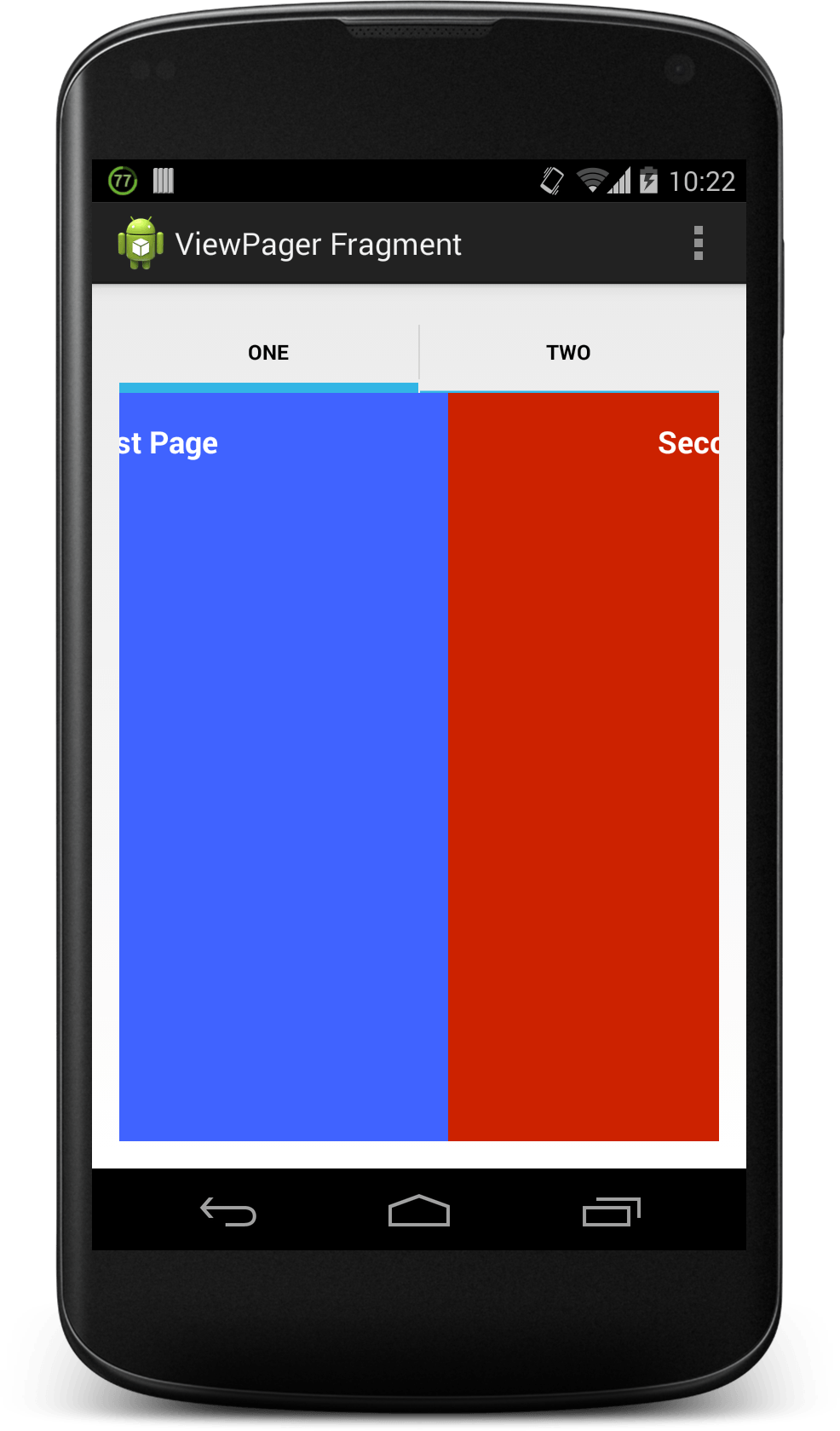
Вот и все.
Надеюсь, это поможет вам.
Для ошибки в шаге 7 "Несоответствие типов
сделай это:
replace **import android.app.Fragment** to **import android.support.v4.app.Fragment**
и в случае:
android.support.v4.app.FragmentManager fragmentManager = getSupportFragmentManager();
fragmentManager.beginTransaction().replace(R.id.frame_container, fragment).commit();
public void addTab(TabHost.TabSpec tabSpec, Class<?> clss, Bundle args) { tabSpec.setContent(new DummyTabFactory(mContext)); String tag = tabSpec.getTag(); TabInfo info = new TabInfo(tag, clss, args); mTabs.add(info); mTabHost.addTab(tabSpec); notifyDataSetChanged(); }
где объявление переменной mTabs
Спасибо